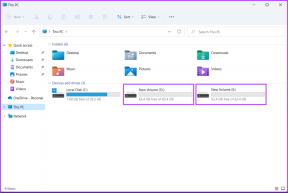13 tipov a trikov Asistenta Google
Rôzne / / November 29, 2021
Asistent Google, jeden z najnovších inteligentných asistentov, ktorý zanecháva stopu medzi masami, určite upútava veľkú pozornosť. Takmer ste počuli jasot, keď bolo oznámené, že to bude cestu ku všetkým telefónom so systémom Android s verziou 6.0 a novšou.

Pred pár dňami sme uverejnili príspevok na ako získať Asistenta Google na akomkoľvek telefóne so systémom Android. Dnes predstavíme niekoľko tipov Asistenta Google pre skúsených používateľov. Poďme rovno ďalej.
1. Inteligentné odomknutie
Inteligentný zámok je jednou z kľúčových funkcií, vďaka ktorým je každý telefón s Androidom taký, aký je. A čo ak to môžete posunúť o kúsok ďalej? Pozdravte odomknutie inteligentného hlasu.


Pomocou tejto funkcie môžete odomknúť telefón hlasovým príkazom a potom ožije. Prejdite na Nastavenia> Zabezpečenie a klepnite na možnosť inteligentného zámku. Keď ste vo vnútri, klepnite na dôveryhodný hlas a nastavte Asistenta tak, aby rozpoznal váš hlas. Ta-Da, skončil si.
2. Denný brífing
Asistent vie svoju prácu naozaj dobre, pretože vám nielen otvorí dvere (čítajte odomknutie telefónu), ale môže tiež zohrať skvelú úlohu pri každodennom informovaní. V závislosti od dennej doby Asistent prehľadne zakončí deň krátkymi informáciami o počasí, pripomienkami a novinkami v jednoduchom formáte.


Stačí, ak ho sladko pozdravíte dobrým ránom, popoludním alebo dobrým večerom.
V nastaveniach si môžete vybrať zdroj správ a zoradiť kanály podľa svojich predstáv. A kým sa nazdáte, poslanec to bude spievať ako papagáj.
3. Čítanie a odosielanie správ
Asistent Google nielenže jednoducho odosiela správy, ale rovnako ľahko dokáže správy aj čítať. Jediné, čo musíte urobiť, je povedať niečo v zmysle „prečítajte si textové správy na dnes“. A čo viac, tú istú konverzáciu môžete dokonca použiť na odpoveď na jednu z nich.


Túto funkciu je možné rozšíriť aj na Whatsapp, e-mailových klientov a ďalšie služby odosielania správ, ktoré sú predvolene nastavené vo vašom telefóne.
4. Vytvorte nákupný zoznam
Spomienka na presné položky v nákupnom zozname môže byť celkom náročná úloha. Počas bežného dňa si pamätám len polovicu. Nie je požehnaný najväčšou spomienkou, vidíte. Ak toto cvičenie znie podobne, nebojte sa, Google Assitant má v rukáve skvelý trik.


Všetko, čo musíš povedať,Vytvorte si nákupný zoznam“ a ak máte nainštalovanú aplikáciu Google Keep, otvorí sa a začne si zapisovať poznámky k vašim príkazom.
Nastavenie tohto tipu sa nachádza v časti Nastavenia asistenta > Nákupný zoznam.
5. Bezproblémové načítanie fotografií
Asistent Google berie svoju prácu vážne, aj keď hľadá súbor obrázkov, ktoré ste nasnímali v roku 2015. Áno, čítate správne. Čo v podstate funguje pre tento nástroj je, že všetky ďalšie aplikácie Google sú integrované bez problémov. Takže v tomto konkrétnom prípade, keď ho požiadate o načítanie obrázkov, spýta sa Fotky Google a prinesie vám výsledok.


Môžete dokonca vložiť filter na načítanie obrázkov z konkrétneho miesta alebo dokonca od konkrétnych ľudí. Samozrejme, v prvom rade musíte mať ľudí označených v aplikácii Fotky Google.
6. Poďme
Potrebujete vytiahnuť trasu jazdy k Tádž Mahalu? Ja viem, ja viem, Mapy Google slúžia tomuto účelu, ale čo tak ešte hladší prístup?


Stačí povedať „directions to Taj Mahal“ a zobrazí sa trasa bez toho, aby ste museli zadať jediné slovo. V pohode, však? To isté platí pre vytiahnutie máp a informácií o polohe pre množstvo miest.
Čím viac, tým lepšie, ak máte miesta domova a práce uložené v Mapách.
7. Blokovať kalendár
To určite musíš vedieť IFTTT pomáha vybičovať úžasné recepty a má niekoľko úžasných aj pre Google Assistant. Úlohy, ako je uverejnenie statusu na Facebooku alebo zmena farbu vašich svetiel Philips Hue možno vykonať pomocou niekoľkých príkazov.

Ďalším krátkym a jednoduchým receptom je zablokovanie miesta v kalendári Google. Prejdite na IFTTT a vyhľadajte Google Assistant. Keď tam budete, klepnite na recept Blokovať kalendár a aktivujte ho.
Po dokončení stačí povedať niečo v zmysle „Čas blokovania“ a v kalendári sa zablokuje približne hodina. Docela skratka, ak sa ma pýtate.
8. Hodiť si mincou
Keď hovoríte o všetkom inteligentnom, ak sa niekedy ocitnete na križovatke, nechajte Asistenta, aby vám to uľahčil.

Spolu s niekoľkými cinkavými zvukmi vysype výsledok v priebehu niekoľkých sekúnd. Dospieť k rozhodnutiu z vašej ruky (chyba...na vašom smartfóne) nebolo nikdy také jednoduché.
9. Skontrolujte svoj ďalší let alebo rezerváciu
Asistent Google nie je pozadu, ak chcete rýchlo prejsť na rezerváciu letu alebo hotela. Aj keď vám nemôže naplánovať dovolenku (máme Google Trips na to) môže ísť až po kontrolu plánov a podrobností.
Jednoduchá otázka ako „Kedy bude môj ďalší let“ vám odhalí podrobnosti.
Funguje to tak, že analyzuje váš Gmail a ak obsahuje nejaké podrobnosti o lete alebo prenájme auta, rozloží ich.
10. Preklady
Google priniesol preklady svojmu inteligentnému asistentovi a funguje ako kúzlo. Takže keď budete nabudúce hľadať preklad do španielčiny „Dobrý večer“, dajte vedieť Asistentovi a on to ukáže mihnutím oka.

Hovorte o prekrížení dvoch „T“ jedným ťahom pera.
11. Ovládajte spínače ako šéf
Prepínajte tlačidlá v ponuke Rýchle nastavenia ako šéf. Všetko, čo musíte povedať, je „Zapnite Wi-Fi/Bluetooth“ alebo „Stíšte telefón“ a to všetko sa vykoná v zlomku sekundy bez potreby akéhokoľvek zásahu.


Navyše vám môže dokonca povedať, ku ktorej sieti Wi-Fi ste pripojení, uskutočniť rýchly hovor alebo otvoriť aplikácie a webové stránky s minimálnym úsilím.
12. Na smiech
Hovorí sa, že smiech je najlepší liek a čo je lepšie ako žart, ktorý vás rozbije. Našťastie Google Assistant celkom dobre rozumie humoru. Požiadajte ho, aby vám povedal vtip, a urobí to svojím vlastným sladkým hlasom.

13. Všetko inteligentné
Pomocou tejto aplikácie môžete nielen ovládať svoje inteligentné svetlá, ale môžete sa tiež pripojiť k svojmu smart účtu a ovládať priamo z telefónu. Pohodlne sa usaďte a relaxujte, kým Watson zapne vašu domácu Wi-Fi alebo vám umožní ovládať zariadenia Nest.
To je zábal
Takže takto môžete urobiť svoj život oveľa produktívnejším tým, že necháte svojho asistenta robiť vašu prácu. Takže nabudúce, keď budete potrebovať vedieť počasie alebo najnovšie správy, jednoducho to povedzte a budete vedieť.